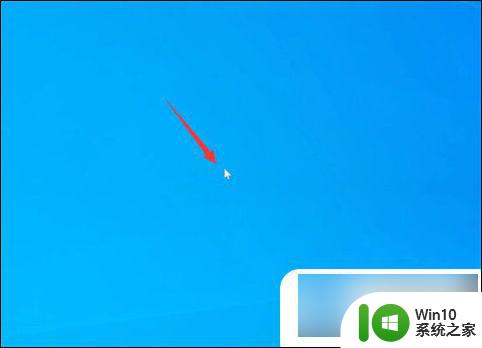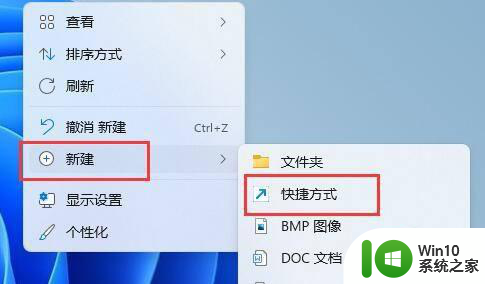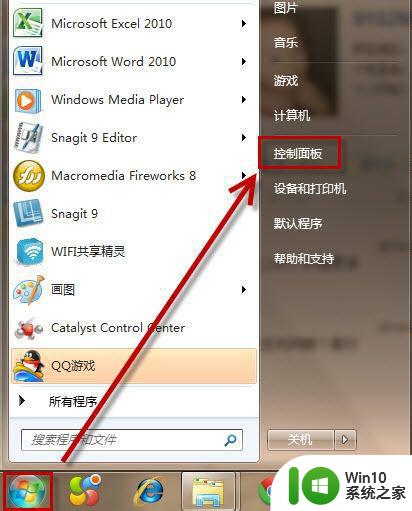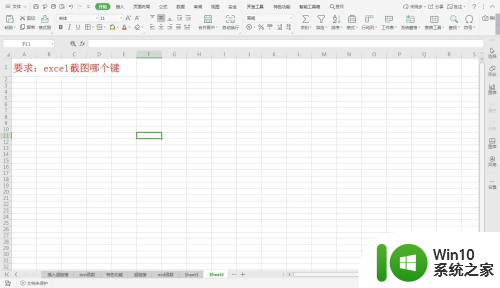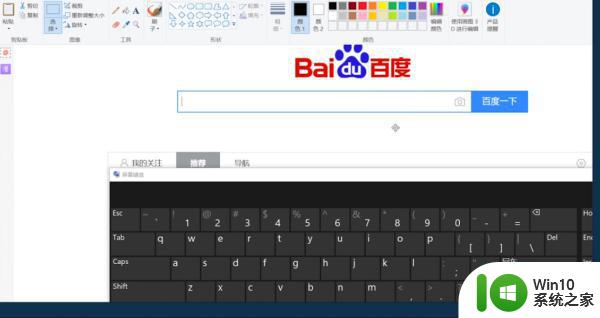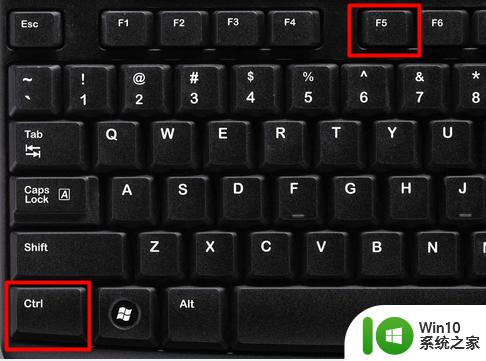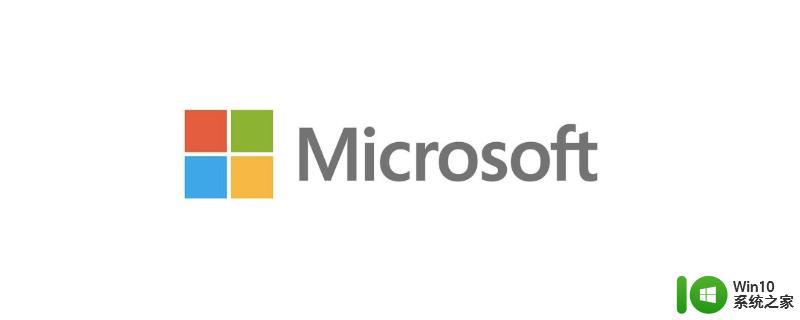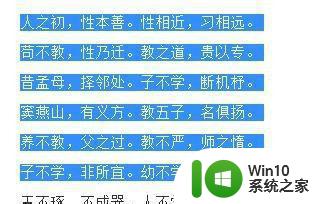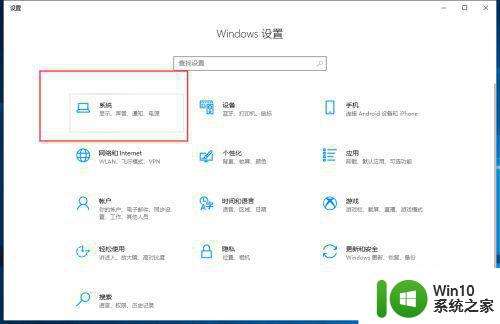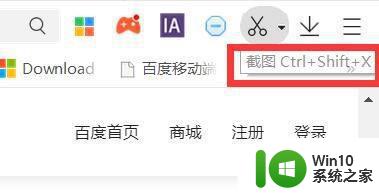电脑休眠的快捷键是什么 电脑休眠键盘是哪个键
更新时间:2023-03-06 15:06:21作者:xiaoliu
在电脑上,系统是自带休眠的,休眠就需要你不使用电脑一段时间后自动进入的,但是也可以直接进入休眠,就需要到开始菜单里设置或用快捷键直接休眠,那么电脑休眠键盘是哪个键需要按那个键呢,下面小编给大家分享电脑休眠键盘的设置方法。
解决方法:
1、首先我们在电脑桌面的空白位置单击鼠标右键,如下图所示,选择新建一个快捷方式。
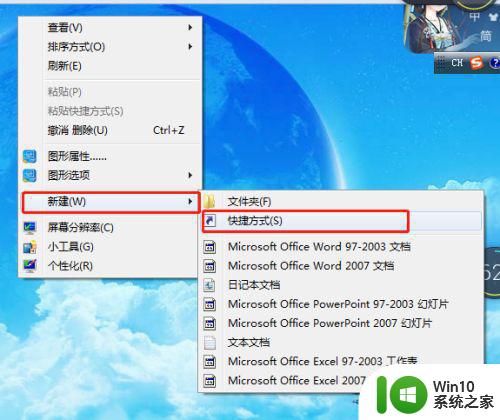
2、然后在创建快捷方式框里找到浏览键并鼠标左键单击,在弹出的选项框里选择桌面,如下图所示。
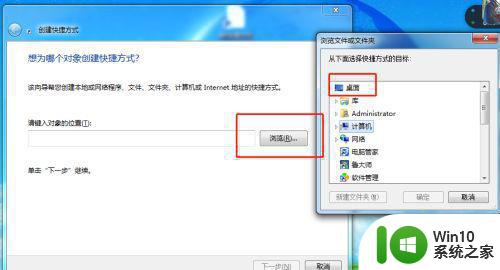
3、选择桌面后单击下一步,结果如下图1所示,接着点击下一步,结果页面如下图2所示。
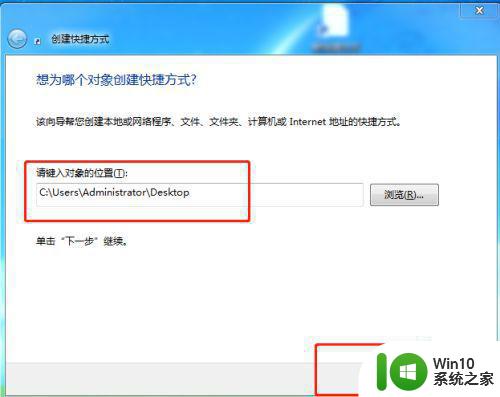
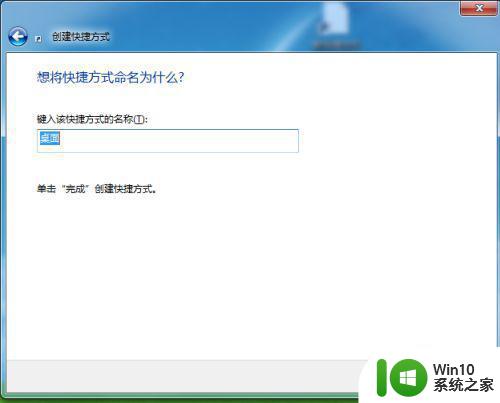
4、在输入框里输入睡眠,点击完成,就可以在桌面上找到睡眠快捷键了,然后点击鼠标右键,选择属性,如下图所示。
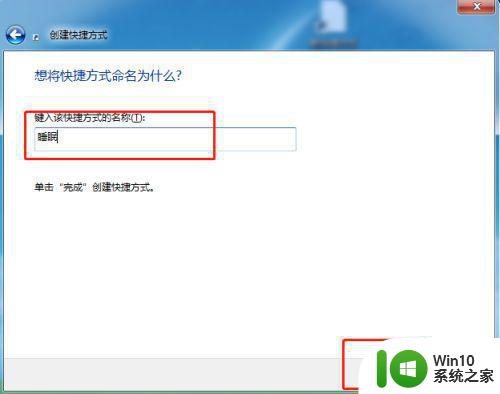
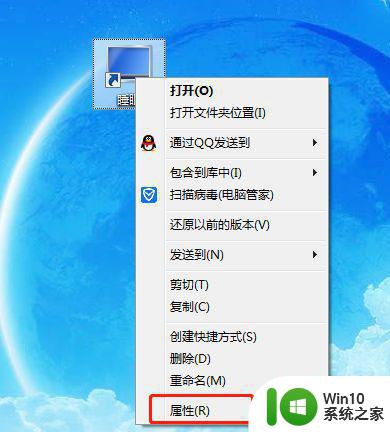
5、最后在鼠标点击快捷键,然后输入CTRL和F12键,点击完成,然后点击桌面上的睡眠快捷键电脑就休眠了。
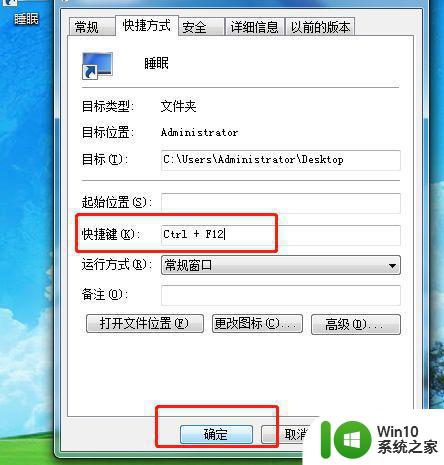

以上就是电脑休眠键盘的设置方法,想使用快捷键休眠的话,可以按上面的方法来进行操作。